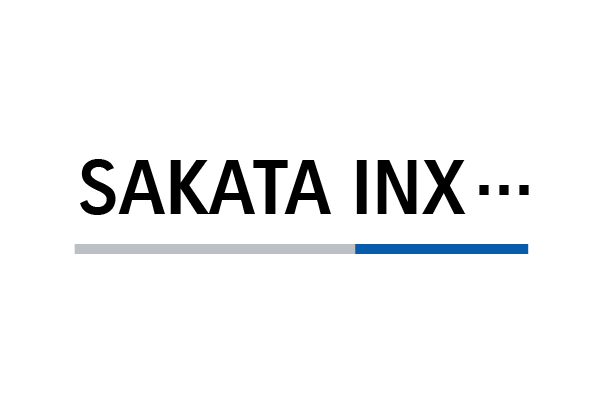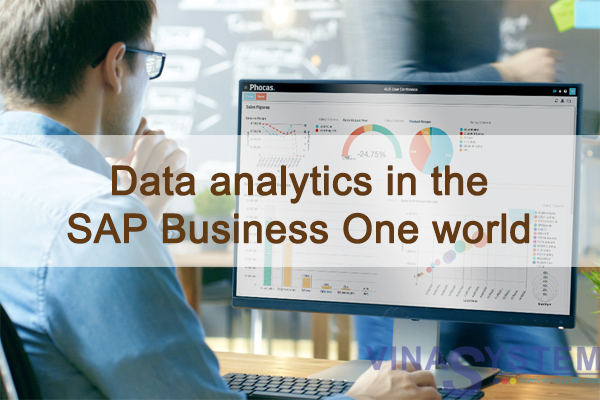Hướng dẫn tạo phiếu yêu cầu chuyển kho trong SAP B1 (Inventory Transfer Request)
Tài liệu hướng dẫn sử dụng phần mềm SAP Business One - Hướng dẫn người sử dụng lập phiếu yêu cầu chuyển kho trong SAP Business One
Tham khảo thêm các tài liệu:
- Hướng dẫn tạo mã nhà cung cấp - khách hàng trong SAP Business One (Business Partner Master Data)
- Hướng dẫn tạo mã hàng hóa trong SAP Business One (Item Master Data)
- Hướng dẫn tạo phiếu xuất kho trong SAP Business One (Goods Issue)
Để lập phiếu yêu cầu chuyển kho, người dùng vào Main Menu -> Inventory -> Inventory Transaction -> Inventory Transfer Request

Hình 1
Người dùng điền các thông tin tại trường Business Partner bằng cách chọn vào biểu tượng hoặc nhấn phím Tab để hiện List of Business Partner và click Choose để chọn.
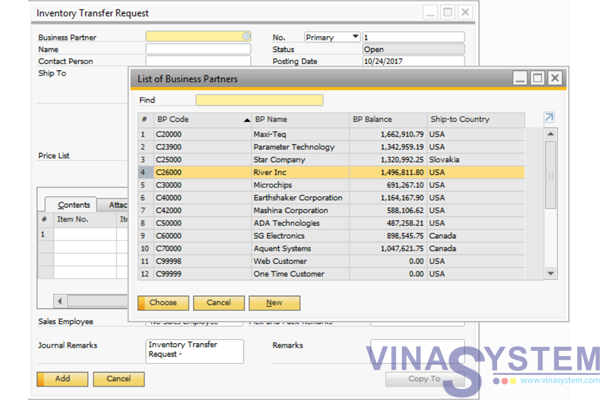
Hình 2
Sau đó nhập các thông tin cần thiết vào các trường tương ứng.
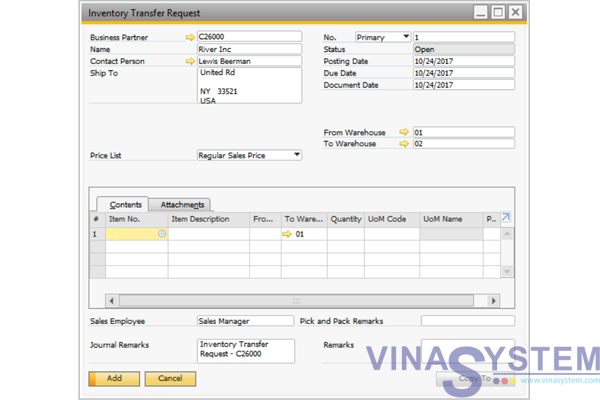
Hình 3
Trong đó:
- Posting Date: Ngày hạch toán phiếu yêu cầu chuyển kho.
- Due Date: Ngày hàng được chuyển tới kho đến.
- Documnet Date: Ngày ghi trên chứng từ yêu cầu chuyển kho.
- From WareHouse: Kho nguồn chuyển hàng
- To WareHouse: Kho đích đến
Sau đó người dùng chọn mặt hàng cần chuyển kho, có thể chọn 1 hoặc nhiều mặt hàng trong danh sách, có thể dùng tính năng tìm kiếm để tra cứu mặt hàng thuận tiện hơn.
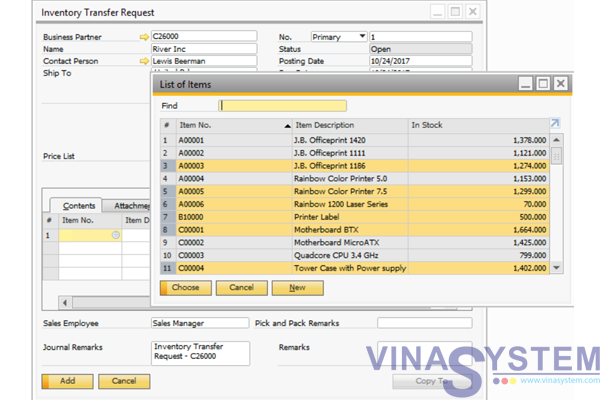
Hình 4
Nhập các thông tin cần thiết như kho cần chuyển tới, số lượng chuyển kho,... Sau đó người dùng nhấn Add để hệ thống ghi nhận nghiệp vụ.